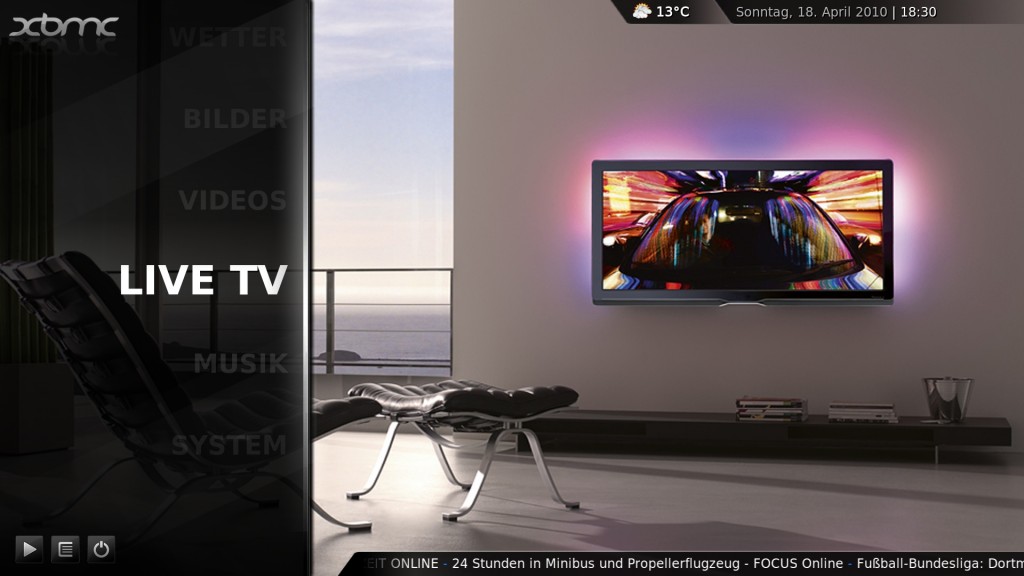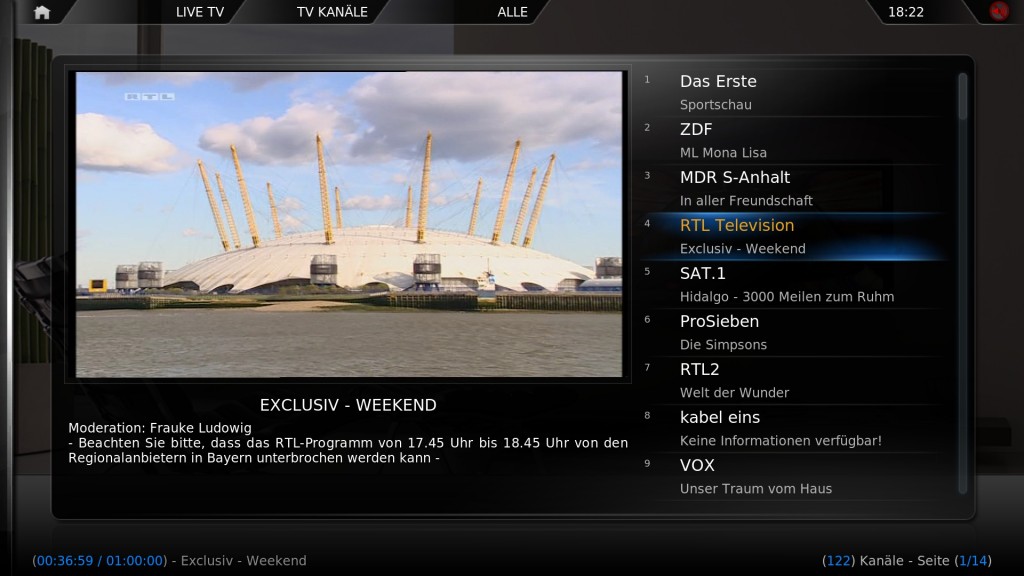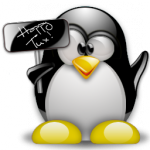Durch das baldige Release von Ubuntu Lucid Lynx möchte ich euch 3 neue Tutorials schreiben: VDPAU mit 10.04, VDR mit VNSI-Server (schnellere Umschaltzeiten) und XBMC mit VDR-Frontend (VNSI-Plugin). Damit nutzen wir selbstverständlich eine neuere verbesserte Version von XMBC pvr-testing2. 
Voraussetzung:
- Ubuntu Lucid Lynx (10.04)
- Ubuntu 10.04 – NVIDIA VDPAU (HowTo)
- Ubuntu – DVB-S2 – Treiber s2-liplianin installieren (HowTo)
- Ubuntu 10.04 – VDR 1.7.14 & VNSI-Server für XBMC vorbereiten (HowTo)
Auf dem Launchpad PPA von Henning Pingel gibt es ein schönes Repository für XBMC PVR-TESTING2.
sudo su - add-apt-repository ppa:henningpingel/xbmc aptitude update
Alternativ zu add-apt-repository die Oldschool Variante.
sudo su - vi /etc/apt/sources.list deb lucid main deb-src lucid main # PGP-Key - NO_PUBKEY B3C827F7299F360A gpg --keyserver keyserver.ubuntu.com --recv B3C827F7299F360A && gpg --export --armor B3C827F7299F360A | apt-key add - && aptitude update
Jetzt installieren wir das aktuelle XBMC Paket von Henning Pingel.
aptitude install xbmc
Wir können XBMC nun über den Terminal mit xbmc oder über das Gnome-Menü Unterhaltungsmedien starten.
Um Live TV zu aktivieren müssen wir das VDR-VNSI-Plugin unter System > Erweiterungen > PVR-Clients aktivieren und dann System > TV aktivieren. Jetzt finden wir auf der Startseite von XBMC den Eintrag Live TV. 😎
Viel Spaß!
- nächster Schritt: Ubuntu – LIRC – XBMC mit PC-Funkfernbedienung X10 steuern (älterer Artikel)